Epson WorkForce WF-2530WF: A
A: Epson WorkForce WF-2530WF
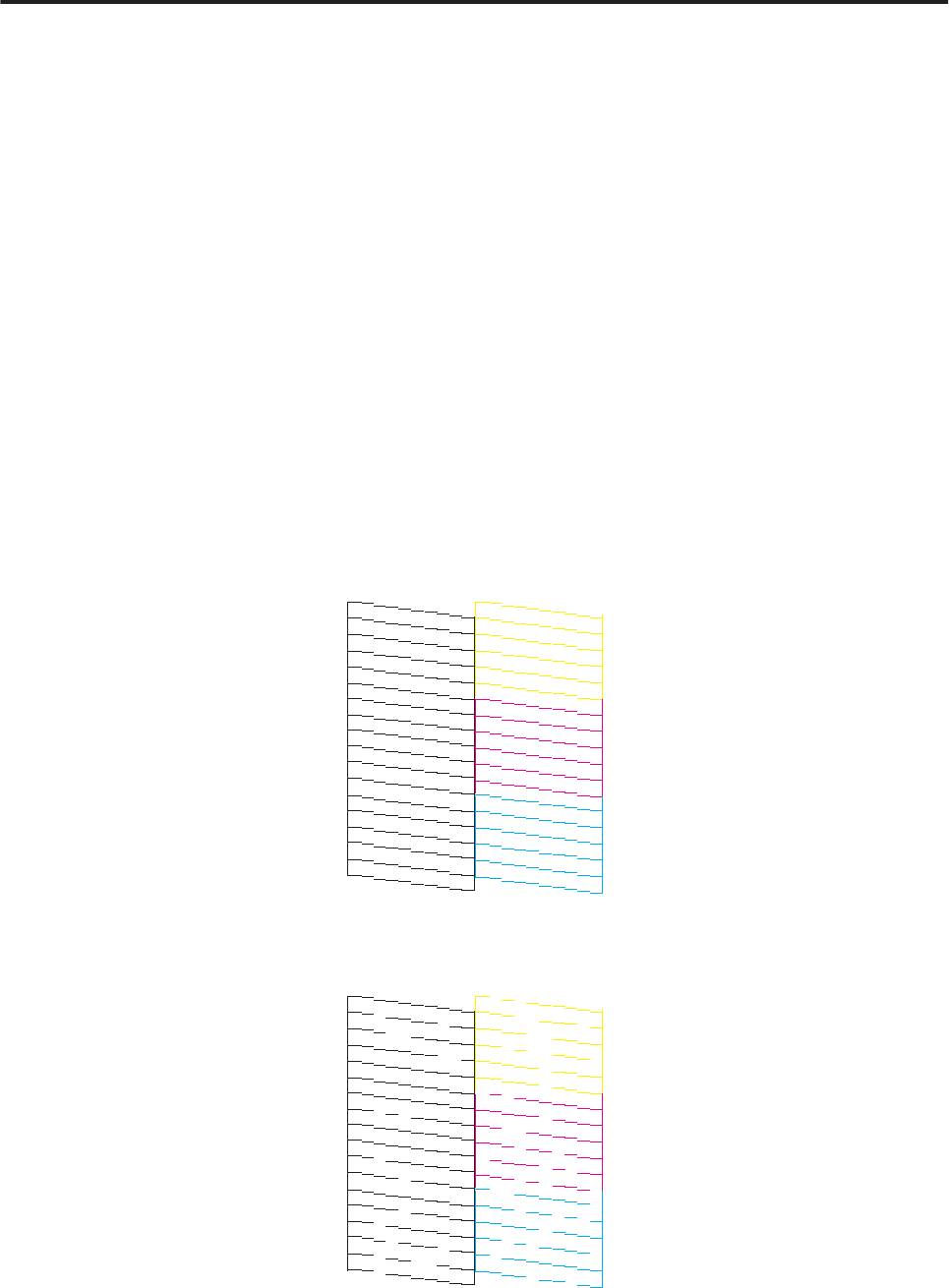
Руководство пользователя
Обслуживание устройства и ПО
Использование панели управления
Выполните следующие шаги для проверки дюз печатающей головки с панели управления устройства.
Удостоверьтесь, что на панели управления нет предупреждений и сообщений об ошибках.
A
Убедитесь, что в заднее устройство подачи бумаги загружены листы формата A4.
B
Нажмите x, чтобы просмотреть меню.
C
Выберите Обслуживание.
D
Выберите Проверка дюз и следуйте инструкциям на ЖК-дисплее для печати шаблона проверки дюз.
E
Ниже приведены два образца шаблонов проверки дюз.
Сравните качество напечатанной проверочной страницы с образцом, приведенным ниже. Если
проблемы с качеством печати, такие как пробелы или пропуски сегментов в тестовых линиях,
отсутствуют, значит, печатающая головка в порядке.
Если какой-либо из сегментов напечатанных линий отсутствует, как показано ниже, это может
означать забитую дюзу или необходимость калибровки печатающей головки.
& «Прочистка печатающей головки» на стр. 113
& «Калибровка печатающей головки» на стр. 114
112
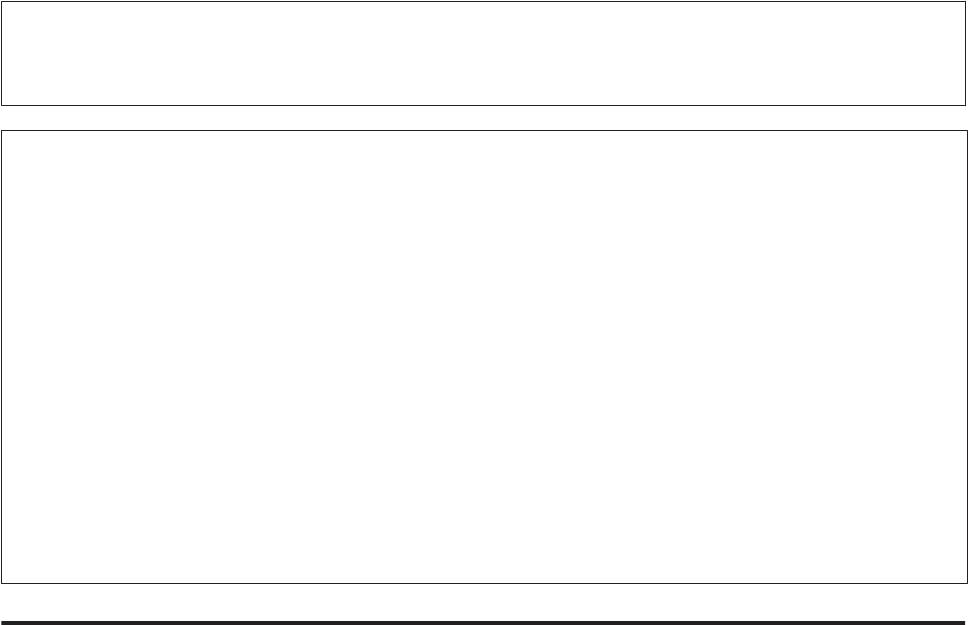
Руководство пользователя
Обслуживание устройства и ПО
Прочистка печатающей головки
Если получившееся при печати изображение слишком бледное или на нем отсутствуют некоторые точки,
решить проблему может прочистка печатающей головки, которая гарантирует правильную подачу чернил.
Прочистить печатающую головку можно с компьютера при помощи утилиты Head Cleaning (Прочистка
печатающей головки) из программного обеспечения принтера или при помощи кнопок на панели
управления.
Важная информация:
c
Не выключайте устройство в процессе выполнения прочистки печатающей головки. Если прочистка не
окончена, печать может быть невозможна.
Примечание:
❏ Не открывайте сканирующий блок в процессе выполнения прочистки печатающей головки.
❏ Т.к. при прочистке печатающей головки используются чернила из картриджей, чтобы избежать
ненужной траты чернил, прочищайте печатающую головку, только когда качество печати резко
снижается (например, отпечаток смазан, цвета неправильные или отсутствуют).
❏ Сначала используйте утилиту Nozzle Check (Проверка дюз), чтобы подтвердить, что печатающая
головка нуждается в прочистке. Это позволяет сэкономить чернила.
❏ Когда чернила заканчиваются вы, возможно, не сможете прочистить печатающую головку. Если
чернила израсходованы, вы не сможете прочистить печатающую головку. В таком случае необходимо
сначала заменить картридж.
❏ Если качество печати не улучшилось после проведения этой процедуры несколько раз, оставьте
устройство включенным как минимум на 6 часов. Затем еще раз выполните проверку дюз и если
необходимо заново прочистите печатающую головку. Если качество печати все еще
неудовлетворительное, обратитесь в службу поддержки.
❏ Чтобы поддерживать хорошее качество печати, мы рекомендуем регулярно печатать несколько страниц.
Утилита Прочистка печатающей головки (для Windows)
Сделайте следующее для прочистки печатающей головки при помощи утилиты Head Cleaning (Прочистка
печатающей головки).
Удостоверьтесь, что на панели управления нет предупреждений и сообщений об ошибках.
A
Правой кнопкой мыши щелкните по значку устройства в taskbar (панель задач), затем выберите
B
Head Cleaning (Прочистка печатающей головки).
Если на панели задач нет значка устройства, обратитесь к следующему разделу, чтобы добавить
значок.
& «Из значка принтера на панель задач» на стр. 32
Выполняйте инструкции, отображаемые на экране.
C
113
Оглавление
- !
- Знакомство с устройством
- Обращение с бумагой и другими носителями
- A
- C
- E
- F
- B
- F
- C
- Копирование
- Печать
- A
- B
- H
- C
- H
- C
- A
- C
- A
- Сканирование
- D
- G
- A
- B
- A
- I
- C
- I
- C
- G
- A
- E
- A
- D
- I
- A
- E
- Отправление факсов
- A
- B
- A
- C
- D
- E
- D
- A
- B
- E
- E
- G
- Список меню панели управления
- Замена чернильных картриджей
- A
- B
- A
- H
- F
- A
- B
- D
- Обслуживание устройства и ПО
- A
- A
- D
- G
- B
- !
- A
- B
- A
- G
- Передача данных с помощью внешнего устройства хранения информации
- C
- Индикаторы ошибок
- Устранение неполадок с печатью/ копированием
- A
- !
- A
- A
- E
- A
- B
- Устранение неполадок для сканирования
- A
- C
- Устранение неполадок при отправке/ получении факсов
- Информация о продукте
- Служба поддержки






